Навигация
Запустить пример на выполнение. Дважды щелкнуть по узлу Products в дереве и вывести узлы с названиями продуктов
5. Запустить пример на выполнение. Дважды щелкнуть по узлу Products в дереве и вывести узлы с названиями продуктов.
Редактор меню Menu Editor
Для проектирования меню всех видов используется редактор меню Menu Editor (Редактор меню) среды проектирования IDE . Редактор меню вызывается одним из следующих способов:
- командой Menu Editor (Редактор меню) меню Tools (Инструменты);
- нажатием кнопки Menu Editor на стандартной панели инструментов;
- нажатием комбинации клавиш <Ctrl>+<E>.
Редактор создает меню для активного в данный момент окна, то есть, если активно MDI-OKHO, проектируется меню для него, если активна дочерняя форма, проектируется меню для дочерней формы. На рис. 5 показан редактор меню родительского окна, созданного автоматически мастером приложения Application Wizard.
Редактор меню состоит из двух групп: элементов управления свойствами и элементов конструирования структуры меню. Управлять основными свойствами меню, о которых было сказано выше, можно с помощью следующих элементов редактора меню:
- поле Caption (Заголовок) — наименование пункта меню, то есть текст, появляющийся в меню;
- поле Name (Имя) — имя меню. Используется для идентификации объекта при написании программных кодов;
- раскрывающийся список Shortcut (Оперативная клавиша) — назначает комбинацию клавиш для быстрого вызова команды меню;
- поле HelpContextID (Идентификатор справки) — ссылка на тему в справочной системе;
- флажок Enabled (Доступно) — доступ к пункту меню;
- флажок Visible (Видимость) — определяет, будет ли виден на экране элемент меню;
- флажок WindowList (Список окон) — определяет наличие списка открытых окон.
Элементы группы конструирования структуры меню позволяют добавлять и удалять новые пункты меню, перемещать пункты по вертикали, меняя порядок их следования, и по горизонтали, меняя расположение пунктов в иерархии системы меню:
- кнопки с направленными вправо и влево стрелками перемещают пункты или команды меню в иерархии меню;
- кнопки с направленными вверх и вниз стрелками перемещают пункты или команды меню по структуре меню;
- Next (Следующий) — перемещает указатель к следующему пункту меню. Если указатель находится на последнем пункте меню, то создается новый пункт меню или новая команда меню такого же уровня иерархии;
- Insert (Вставить) — добавляет пункт меню или команду в пункт меню;
- Delete (Удалить) — удаляет пункт меню или команду из пункта меню.
Для добавления пункта меню выполните следующие шаги:
1. Выбрать место в имеющейся структуре меню.
2. Добавить пункт меню, нажав кнопку Insert (Вставить).
3. В поле Caption (Заголовок) ввести название пункта меню, которое будет отображаться в строке меню при запуске приложения на выполнение.
4. В поле Name (Имя) ввести имя пункта меню, по которому он идентифицируется в программном коде.
Раздел 6. Проектная часть
6.1. DFD – диаграмма
 | |||||||||
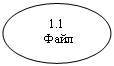 | 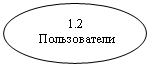 | 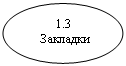 | |||||||
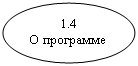 | |||||||||
|
|
|
|
|
|
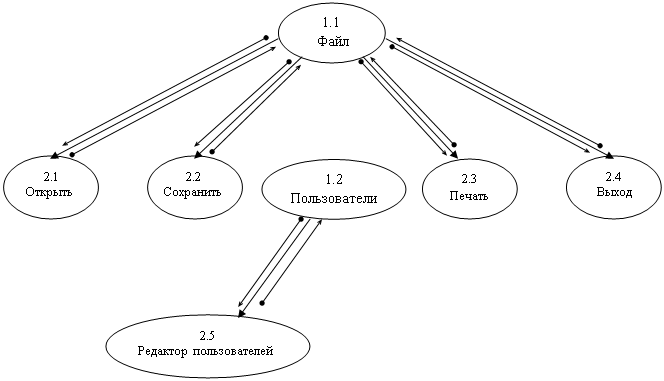 | |||
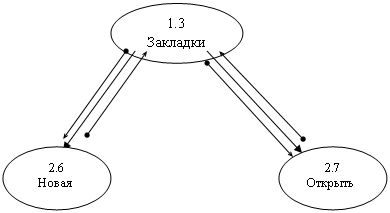 | |||
|
|
|
|
|
|
|
|
|
|
Спецификации данных
Спецификация «Мастер»
@Ввод Сигнал
@Вывод Загрузка
@Спец процесс
ЕСЛИ «Мастер»=TRUE ТО
ВЫВОД Запуск Мастера
@КОНЕЦ
Спецификация «Справка»
@Ввод Сигнал
@Вывод Загрузка
@Спец процесс
ЕСЛИ «Справка»=TRUE ТО
ВЫВОД Открытие Справки
@КОНЕЦ
Спецификация «Открыть»
@Ввод Сигнал
@Вывод Загрузка
@Спец процесс
ЕСЛИ «Открыть»=TRUE ТО
ВЫВОД Запуск диалогового окна Открыть
@КОНЕЦ
Спецификация «Сохранить»
@Ввод Сигнал
@Вывод Загрузка
@Спец процесс
ЕСЛИ «Сохранить»=TRUE ТО
ВЫВОД Запуск диалогового окна Сохранить
@КОНЕЦ
Спецификация «Печать»
@Ввод Сигнал
@Вывод Загрузка
@Спец процесс
ЕСЛИ «Печать»=TRUE ТО
ВЫВОД Запуск Word
@КОНЕЦ
Похожие работы
... проекта. В этом случае редактор кода вызывается кнопкой View Code (Просмотр кода) панели инструментов окна Проводника. 2.3 Характеристика программы Данная программа написана на языке Visual Basic 6.0 и представляет собой 1 приложением, предназначенных выполнять все функции, которые требуются заданию. В конечный продукт входит 1 откомпилированное приложения, размер которого составляет ...
... пособия в школе Объект: электронные справочные пособия как мощный вспомогательный инструмент учителя Предмет: способ организации деятельности учащихся по созданию и применению электронных справочников Методы: · Теоретические (анализ, синтез); · Эмпирические (изучение и анализ литературы). Этапы исследования: 1. изучение теоретического материала по данному вопросу ...
... частью, с базой результатов тестирования обучающихся следует использовать нечто более удобное, чем язык разметки гипертекста. Наиболее удобным инструментом для написания самого программного обеспечения электронного учебника является визуальный язык программирования. В настоящее время существует достаточно большое количество визуальных языков таких, как C++, Visual Basic 6.0, Delphi 7.0, C#. C++ ...
... входит в электронное образовательное пространство учителя»?(Рис.1) Для того чтобы ответить на этот вопрос, необходимо определить: «что же такое цифровой образовательный ресурс?» Место ЦОР в электронном образовательном пространстве учителя Определения ЦОРов В настоящее время существует множество определений понятия цифровых образовательных ресурсов, попробуем рассмотреть некоторые из них. ...
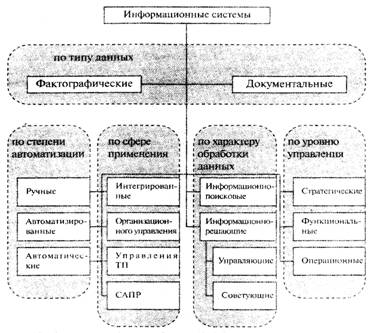

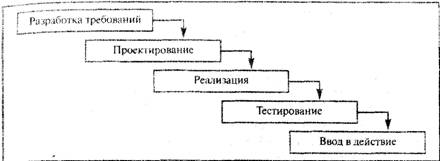
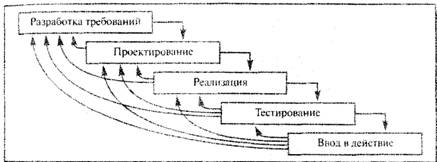
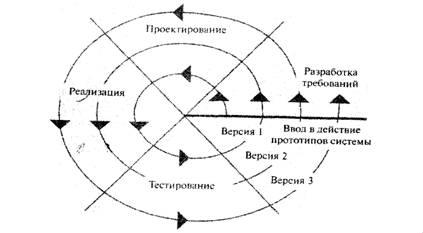

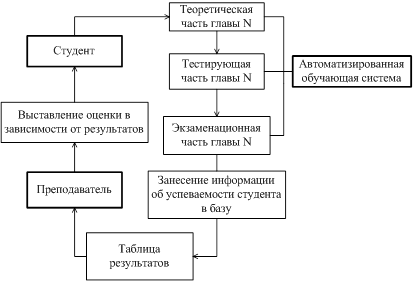
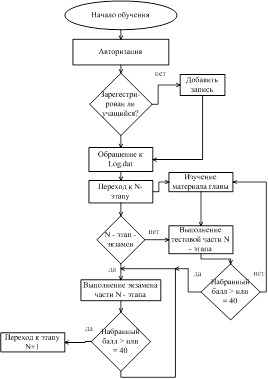
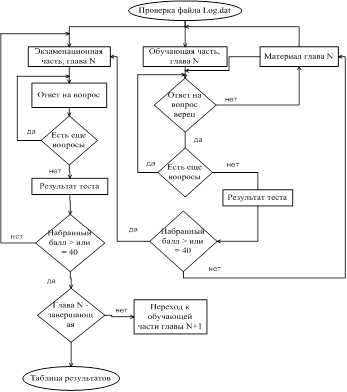
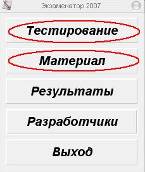

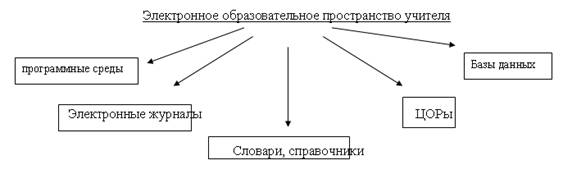
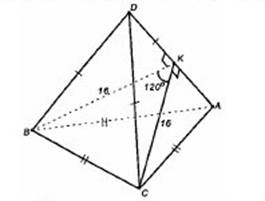

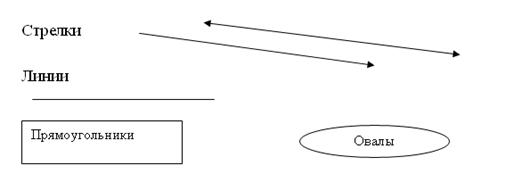
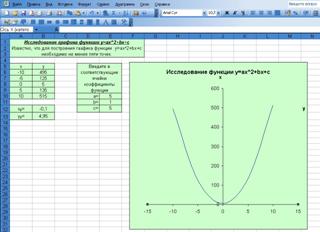
0 комментариев